
みなさんはフリマアプリを利用されていますか?
大切に使っていたので全然傷がついていない、買ってみたけれどクローゼットで眠っていた…。
そういう「モノ」がいざ不用品になったとき、ただ捨ててしまうのは少しもったいないですよね。
そんなときはフリマアプリに出品し販売することで、お金を稼ぎつつ断捨離することができます!
また、次の人に使ってもらえるので、とってもエコです^^
しかし、フリマアプリはちょっと面倒そうな&難しそうなイメージがありました。
悩んでいても仕方がないので、今回はじめて「メルカリ」に20品程度出品してみました。
出品から発送まで意外と簡単、かつ初日に売り上げもあったので、内容を紹介したいと思います!

「メルカリ」を使ってみたいけれども、なかなか手を出せていない人におすすめ
「メルカリ」とは?
「メルカリ」はスマホアプリやPCから、不要なものを簡単に売ったり買ったりできるサービスです。
匿名で出品することができ、「らくらくメルカリ便」や「ゆうゆうメルカリ便」を利用することで、お互いの住所が分からない状態で物品の配送が可能です。
売り上げ金はポイントに変換(購入)し、メルペイとしてコンビニなどでの支払いに利用できます。
また、運営企業は「株式会社メルカリ」で、東京都港区に本社を置く日本の企業になります。
なお「メルカリ」の名称は、ラテン語で「商いする」という言葉に由来しているそうです。
実際に登録・出品してみた
「メルカリ」会員登録
会員登録をする場合は①~④手順で簡単にできます。
なお、「メルカリ」は招待する&されることで、お互いに500ポイントをもらうことができますので、周りに利用者がいれば事前に招待コードを送付してもらいましょう!
①「メルカリ」アプリをダウンロード
iPhoneの場合は「App Store」、androidの場合は「Google Play Store」を開き、「メルカリ」と入力し検索し、ダウンロードします。
②アプリを起動・登録方法選択
スタート画面の下部にある「次へ」をタップし、「さあ、はじめよう!」をタップします。
「Facebookで登録」「Googleで登録」「メールアドレスで登録」のいずれかを選択します。
他のアプリと連携する必要がない場合は「メールアドレス」がおすすめです。
③会員登録情報を入力
メールアドレス、パスワード、ニックネーム、性別(任意)を入力します。
ここで、招待コードを受け取っている方は忘れずに入力しましょう!
④携帯電話番号による認証
携帯電話のSMSを利用して認証を行うため、携帯番号を入力して「次へ」をタップし、入力後の確認画面で「送る」をタップします。
なお、電話番号は本人確認や不正利用防止のために利用され、他のユーザに公開されることはないそうです。
受信したSMSに記載している4桁の認証番号を入力し、「認証して完了」をタップします。
これで、会員登録完了です!
出品前の事前準備
いざ出品!
といきたいところですが、まずは次の3つについて確認しておいたほうがスムーズになります。
相場の確認
出品しようとしている商品について、次の項目を確認すると良いです。
同じ商品が出品されていたり売れていたりするのであれば、大体の相場をつかめると思います。
また、実際に売れたものの状態(品質や付属品有無)を確認することをおすすめします。
発送の際のサイズ確認
フリマアプリの利用において、割と重要なのが「送料」です。
購入者負担(着払い)にすることもできますが、なかなか買い手がつかない状態になります。
送料は、封筒や箱の大きさによって違ってくるので、商品を送る際のサイズを基準に送料を確認しておきましょう。
「メルカリ」が対応している配送方法と送料を簡単にまとめてみました。(あて名書き不要タイプ)
| らくらくメルカリ便 (ヤマト、FamilyMart、セブンイレブン) |
ゆうゆうメルカリ便 (郵便局、ローソン) |
||||
| 配送方法 | サイズ | 送料 | 配送方法 | サイズ | 送料 |
| ネコポス | 縦横:A4サイズ 厚さ:3cm以内 重さ:1kg以内 |
175円 | ゆうパケット | 縦横:A4サイズ 厚さ:3cm以内 重さ:1kg以内 |
200円 |
| 宅急便 コンパクト |
【専用薄型BOX】70円 縦 :24.8cm 横 :34cm 厚さ:0.8cm程度 重さ:規定・制限なし |
380円 | ゆうパケット ポスト※ローソン利用不可 |
【専用箱】65円 縦 :32.7cm 横 :22.8cm 厚さ:3cm 重さ:2kg以内 |
200円 |
| 宅急便 コンパクト |
【専用BOX】70円 縦 :20cm 横 :25cm 厚さ:5cm 重さ:規定・制限なし |
380円 | ゆうパケット プラス |
【専用箱】65円 縦 :17cm 横 :24cm 厚さ:7cm 重さ:2kg以内 |
375円 |
| 宅急便 60サイズ |
3辺:合計60cm以内 重さ:2kg以内 |
700円 | ゆうパック 60サイズ |
3辺:合計60cm以内 重さ:25kg |
700円 |
| 宅急便 80サイズ |
3辺:合計80cm以内 重さ:5kg以内 |
800円 | ゆうパック 80サイズ |
3辺:合計80cm以内 重さ:25kg以内 |
800円 |
| 宅急便 100サイズ |
3辺:合計100cm以内 重さ:10kg以内 |
1,000円 | ゆうパック 100サイズ |
3辺:合計100cm以内 重さ:25kg以内 |
1,000円 |
| 宅急便 120サイズ |
3辺:合計120cm以内 重さ:15kg以内 |
1,100円 | – | – | – |
| 宅急便 140サイズ |
3辺:合計140cm以内 重さ:20kg以内 |
1,300円 | – | – | – |
| 宅急便 160サイズ |
3辺:合計160cm以内 重さ:25kg以内 |
1,600円 | – | – | – |
結構細かく分かれているのですが、小物を送るのであれば朱文字のところをおさえておけば良いかなと思います。
上記表はある程度省いている部分があり、また料金体系がリアルタイムで反映されていない場合もありますので、正確な情報は下記サイトのページをご参照ください。
参考:メルカリ便の送料はいくらですか? – メルカリ公式サイト
梱包材の準備
出品した直後に売れる場合もありますので、慌てないように事前に箱やクッションを準備しておきましょう。
発送の際に利用する箱について一部は専用箱が必要ですが、クッション封筒や段ボールはAmazonなどのネットショップでまとめて購入すると、安く購入することができるのでおすすめです。




出品
事前準備が整ったところで、いざ出品してみましょう!
ここではiPhoneを充電する際に利用する、AC電源(USB充電器)の出品例を紹介します。
①写真撮影

まずは、商品の写真を正面・裏面・側面など様々な角度から撮影します。(最大10枚)
「メルカリ」アプリからでも撮影ができますが、カメラアプリで撮影する方が比較的きれいに撮影できるのでおすすめです。
写真の見栄えで売り上げに影響がある可能性もあるので、必要に応じて加工(明るさ調整やトリミングなど)をしましょう。
上記写真は右上から撮影したものですが、正面から撮影したものがあると良いと思います。
②「メルカリ」アプリ起動
アプリを起動し、「出品」-「バーコード」をタップします。
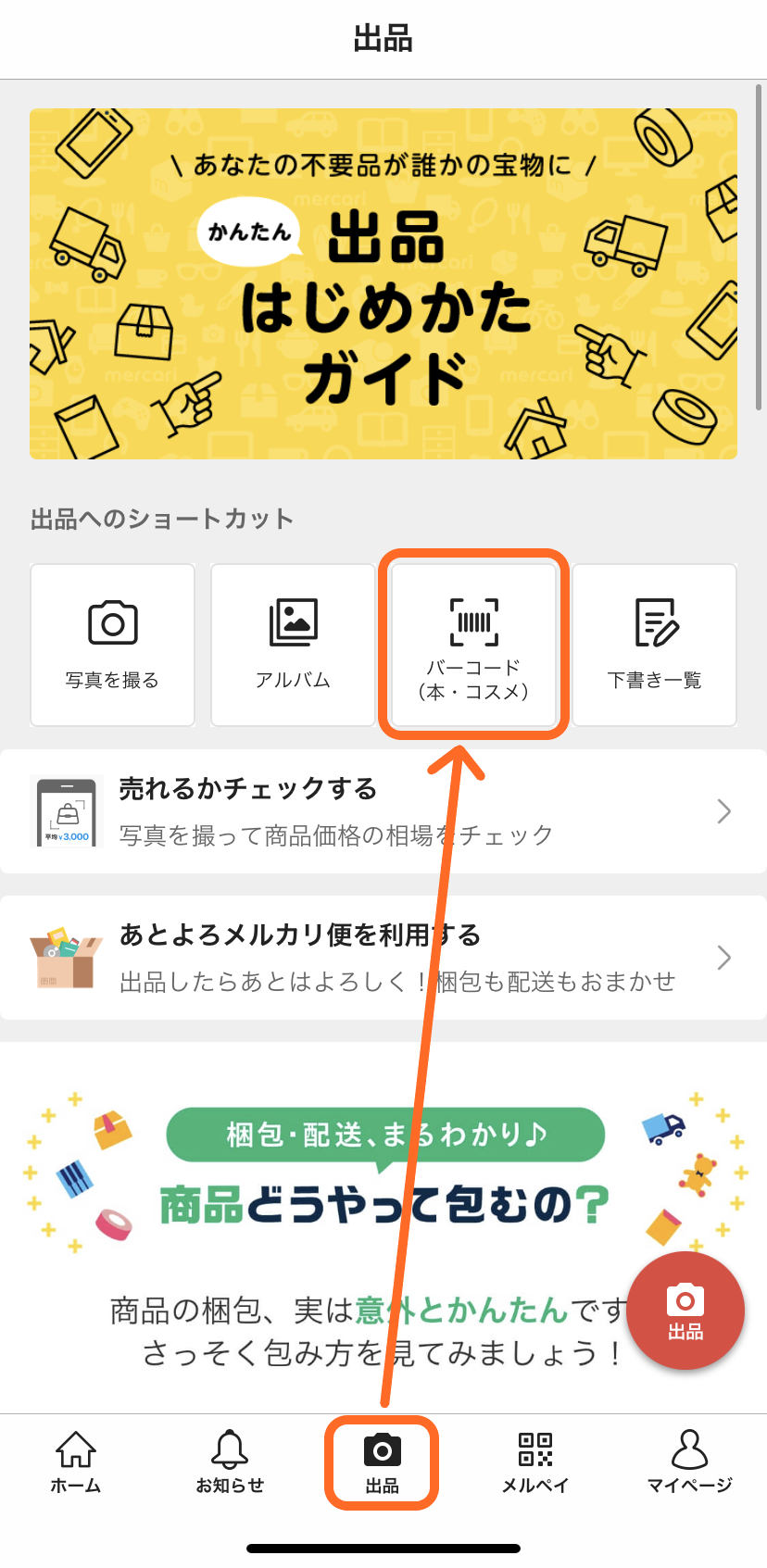
商品にバーコードがない場合は、「出品」-「アルバム」をタップし写真を選択し④に進みます。
③バーコード読み取り
カメラが起動するのでバーコードを読み取ると、自動的に品名と相場価格が表示されます。
問題がなければ「アルバム」をタップします。
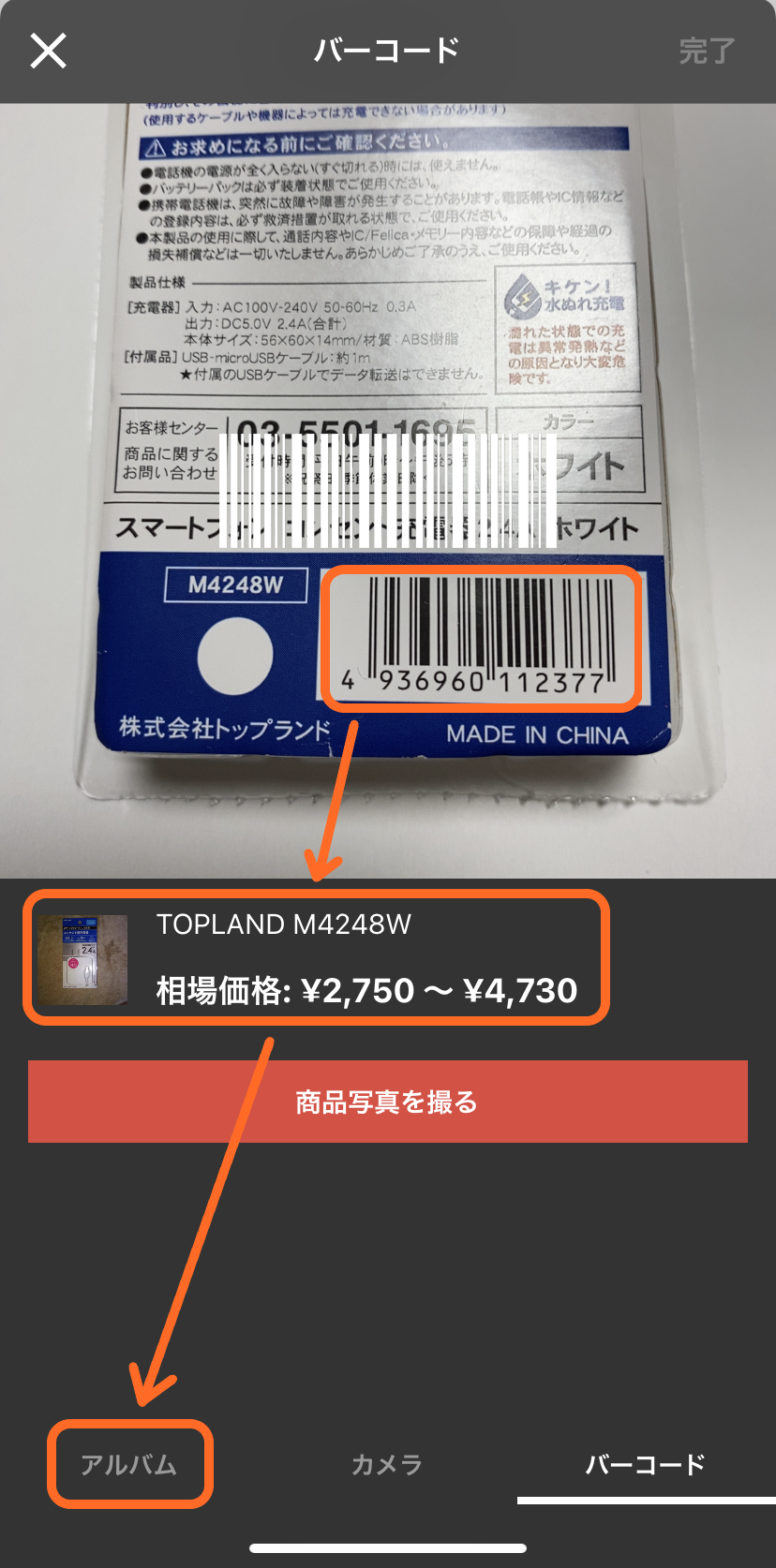
④写真の選択
掲載する写真を選択し、「完了」をタップします。
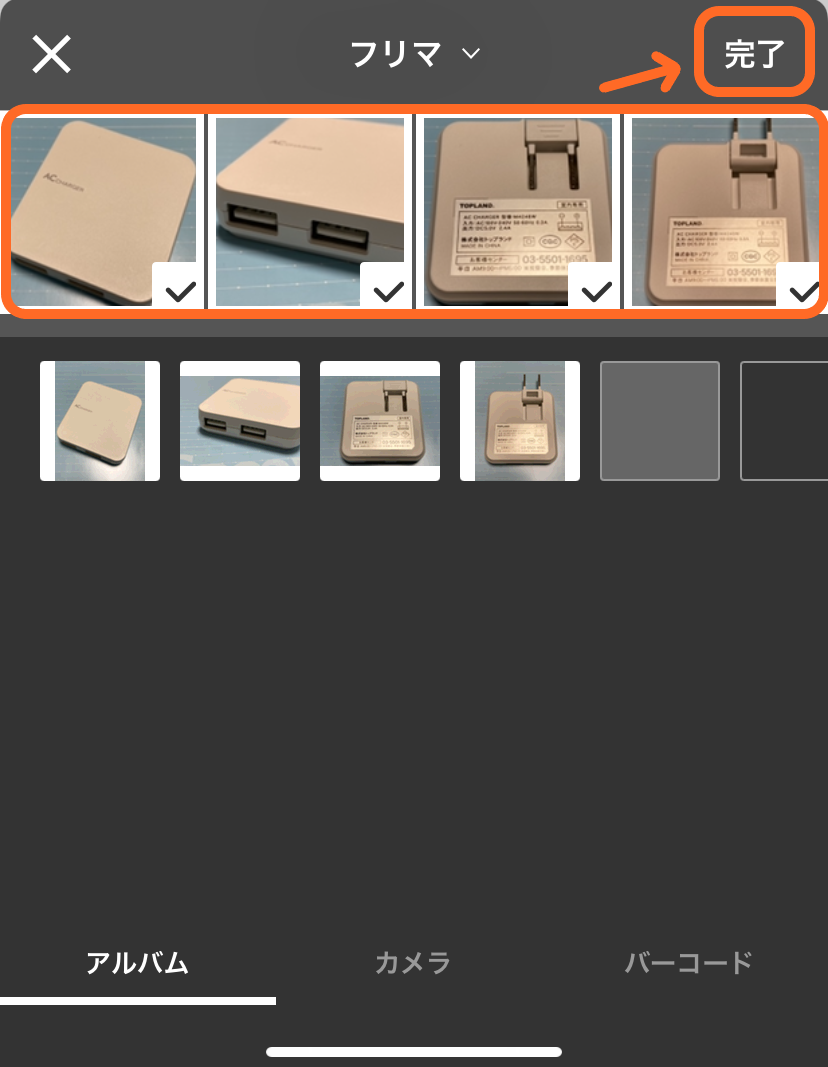
写真は最大10枚まで掲載でき、「商品の情報を入力」画面で並べ替えることもできます。

並べ替えるときは長押ししてドラッグ&ドロップのように移動します。
なお、一番左の写真がサムネイル画像として表示されます。
⑤商品の詳細
バーコード読み取りの場合は自動的に入力されるため、内容の確認のみでOKです。(黄色背景部分)
バーコード読み取りでない場合や、「メルカリ」に登録されていない商品については手動で入力します。
また、「商品の状態」についてはいずれの場合も入力が必要です。
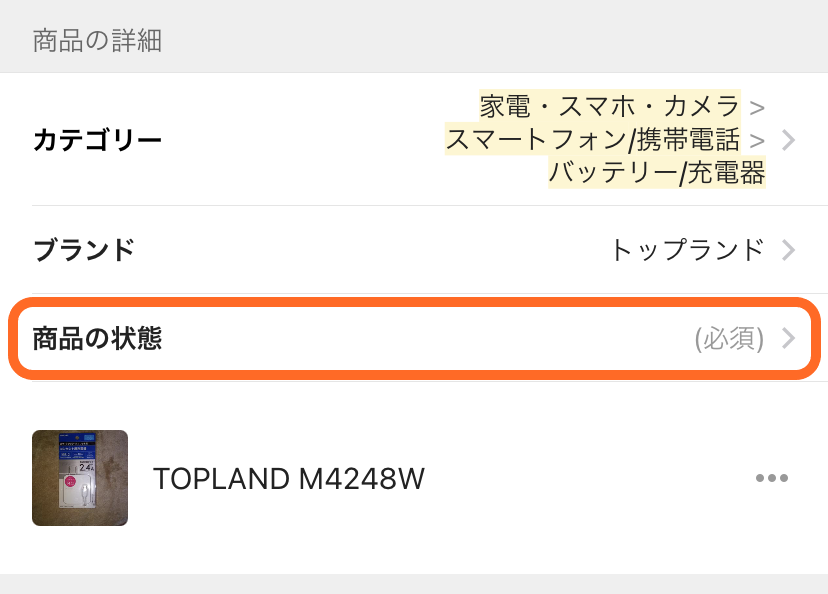
「商品の状態」は以下の選択肢から選ぶ必要があります。
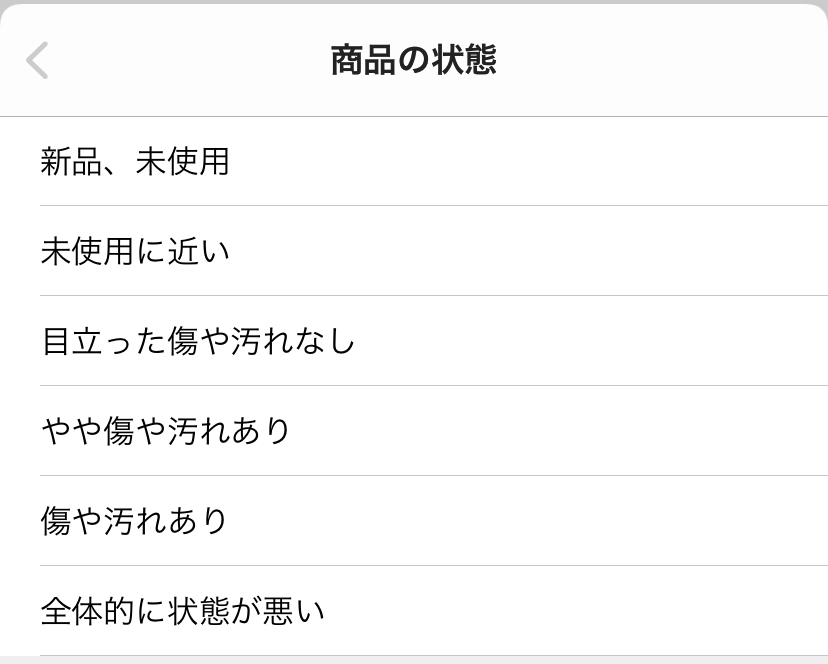
何を選んだら良いか迷いどころですが、公式サイトに下記の提示がありました。
「商品の状態」は、以下を目安に設定してください。
新品、未使用:購入してからあまり時間が経っておらず、一度も使用していない
未使用に近い:数回しか使用しておらず、傷や汚れがない
目立った傷や汚れなし:よく見ないとわからない程度の傷や汚れがある
やや傷や汚れあり:中古品とわかる程度の傷や汚れがある
傷や汚れあり:誰がみてもわかるような大きな傷や汚れがある
⑥商品名と説明を入力
メルカリに出品する際、「商品の説明」を丁寧に書くと売り上げにつながる可能性が高くなります。
正解があるわけではないですが、「挨拶、背景、概要、状態、付属品、梱包、配送」などについて箇条書きで簡潔に記載すると、購入者に伝わりやすいかと思います。
下記画像の文章はご参考です。
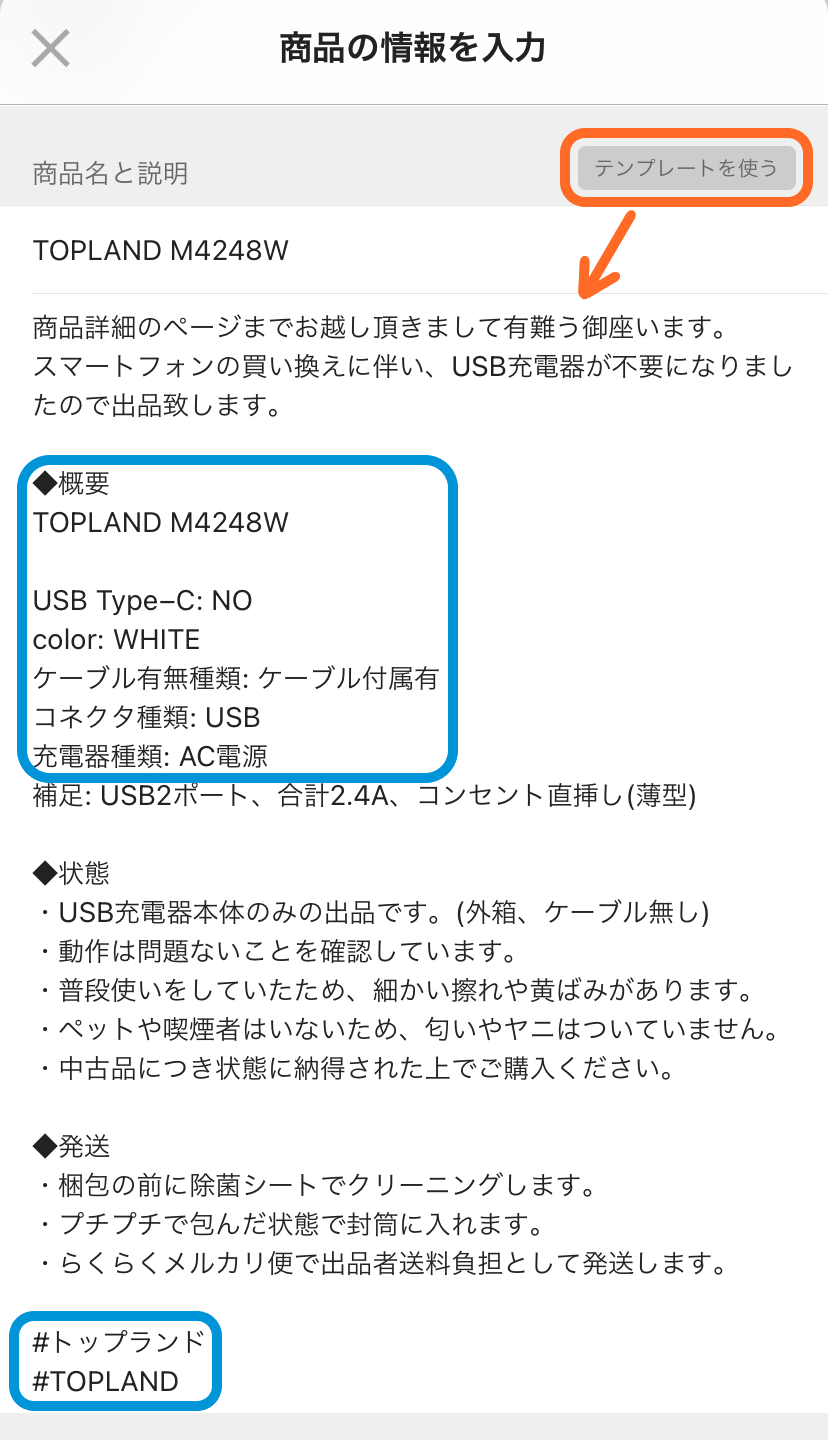
また、複数の商品を出品する際に毎回説明文を記入するのは大変なので、テンプレートを利用することをおすすめします。
「テンプレートを使う」(朱枠部分)をタップするとテンプレート画面が開き、選択、登録、編集をすることができます。
また、テンプレートを使う場合に「上書き」を選ぶと、せっかくバーコードで自動入力された部分(青枠部分)が消えてしまうので、「追記」を選びましょう。
⑦配送について入力
配送に関する情報を入力(選択)します。
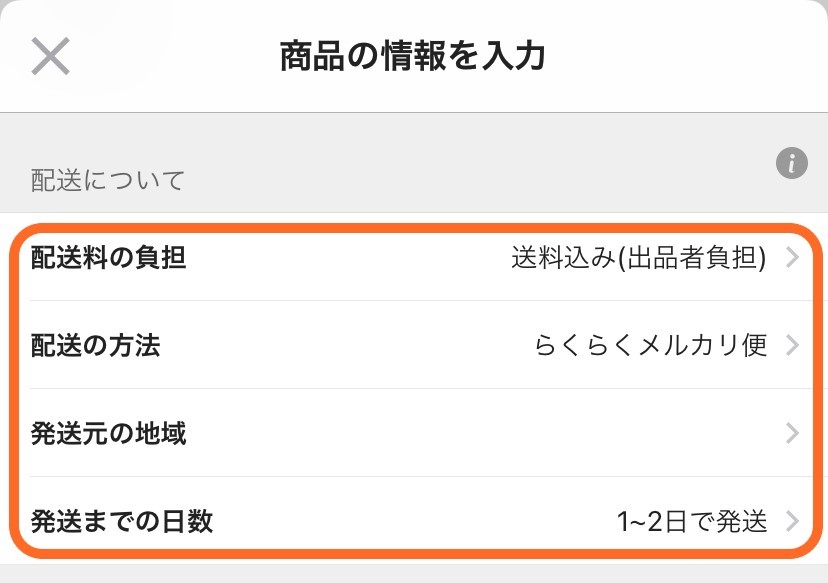
⑧販売価格を入力し出品
販売価格は事前に確認した相場を考慮した金額に設定することをおすすめします。
手数料や送料などがかかるので、赤字にならないようにご注意ください!
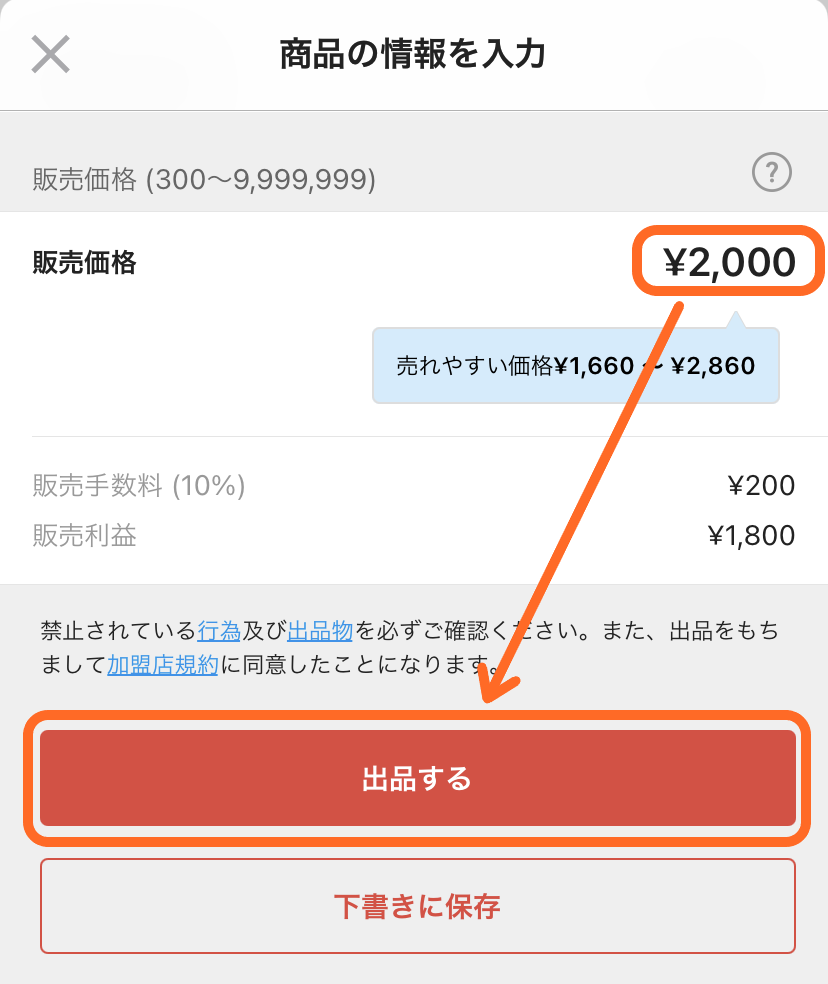
最後に、全体的に入力内容を確認して「出品する」をタップして完了です!
商品の発送
発送手続き
①梱包
出品している商品が購入されると「○○の発送をお願いします」というメールが届きます。
商品に間違いがないことを確認し梱包します。
②バーコード表示
あらかじめ指定した配送方法に対応したお店に行きます。(コンビニ、ヤマト、郵便局)
お店に到着したらアプリから商品ページを開き、バーコードを表示します。
③ラベルの発行と貼り付け
郵便局…「ゆうプリタッチ」でバーコードを読み取りラベルを発行し、箱に貼りつけます。
セブンイレブン…レジに直接行き商品とバーコードを見せると、ラベルとラベルを入れるシートを渡されるので、箱に貼り付けます。
FamilyMart…「Famiポート」でバーコードを読み取るとレシートが発行されるのでレジに持っていき、ラベルとラベルを入れるシートを渡されるので、箱に貼り付けます。
④発送
ラベルを貼り付けた商品を渡して発送完了です。
この際、送料は支払わなくて良いです。(販売価格から自動的に差し引かれます)
発送が終わり次第、アプリの商品ページにて「発送通知」をタップし完了です!
念のため、購入者に「発送完了しました、到着までお待ちください」のようなメッセージを送付すると安心すると思いますのでおすすめです。
取引終了手続き
商品が無事に届き、購入者の評価が完了すると「○○さんの評価をお願いします」というメールが届きます。
アプリを開き、「マイページ」-「出品した商品」-「取引中」を選択し、「評価待ち」のステータスとなっている商品を開きます。
取引画面にて、評価選択とコメント入力(任意)を実施し、「購入者を評価して取引完了する」をタップします。
以上ですべての取り引きが完了です、おつかれさまでした!
注意点
価格交渉について
「メルカリ」では値引きの価格交渉が日常茶飯事と聞いていましたが、いきなり価格交渉のメッセージがありました。
「断固値下げはしない!」という心構えも良いですが、ものによっては早く売れてほしい場合もありますので、あらかじめ「この金額までは下げられるけれど、これ以上はNG」というラインを引いておくと良いでしょう。
また、値下げの際には他の人に購入されてしまうリスクもあるので注意が必要です。
やることリストの通知
iPhoneのアプリでは「やることリスト」の件数がアプリアイコンのバッジに表示されます。
ただ、「やることリスト」に「○○さんの取引メッセージに返信してください」という内容のタスクが表示されます。
この場合、返信すると相手のリストに追加され、相手が返信するとまたこちらのリストに追加され以降無限ループ…。
重要な通知ならバッジ表示もありがたいですが、この場合については❶とか❷が表示され続けているのも気になりますね。
ということで、バッジはオフにして取り引き通知はメールで受け取る方法がおすすめです。
売上金の使い方
売上金はポイント購入に利用することができ、「メルカリ」での買い物に利用したり、「メルペイ」としてコンビニなどでの支払いに利用したりできます。
コンビニなどで利用する場合は以下の手順となります。
なお、ポイントを購入する場合は「1ポイント1円」「有効期間1年」「手数料なし」です。
また、銀行口座を登録することで、売上金をそのまま利用することもできるようです。
まとめ
この記事では、「メルカリ」の登録から出品、発送方法の流れを紹介しました。
実は、メルカリの登録自体は数か月前にしていましたが、出品には手を出せていませんでした。
今回ようやく重い腰を上げて実施してみましたが、非常に簡単&面白さを感じました。
売り上げはありましたが、半数は見向きもされない状態(閲覧数少、いいね0)なので、どういう風にすれば売れるのかいろいろ試行錯誤中です。
また、現時点では特定のジャンルに偏っているので、出品の幅を広げていきたいと思います!

フリマアプリに興味のある方はぜひご参考にしてください!
コメント